Photoshop 绚丽的动感光影特效
本教程主要是利用画笔来制作绚丽的光影效果,制作的时候画笔的设计比较重要。很多特殊的效果都可以用画笔来制作,把做好的图形再配上图层样式,效果更加生动逼真。
最终效果 
1、按Ctrl+N新建一个文件,设置参数如下图。  #p# 2、打开“素材1”,如下图所示。使用移动工具将其移至当前图像中,覆盖当前画布,得到“图层1”。
#p# 2、打开“素材1”,如下图所示。使用移动工具将其移至当前图像中,覆盖当前画布,得到“图层1”。 
单击添加图层样式按钮,在弹出的菜单中选择“颜色叠加”命令,并如图设置参数。 
得到如下图所示效果。  #p# 3、单击创建新的填充或调整图层,在弹出的菜单中选择“色相/饱和度”命令,并且在弹出的对话框中设置如下图里调板所示参数,按确定确认。
#p# 3、单击创建新的填充或调整图层,在弹出的菜单中选择“色相/饱和度”命令,并且在弹出的对话框中设置如下图里调板所示参数,按确定确认。 
按Ctrl+Alt+G组合键应用“创建剪贴蒙版”命令,得到如图所示效果,同时得到图层“色相/饱和度1”。 
4、设置前景色的颜色值为#ff6000,然后选择钢笔工具,在工具选项栏上选择形状图层按钮,在当前画布中绘制矩形条得到“形状1”,如图所示 。  #p# 5、按Ctrl+Alt+T组合键调出自由变换并复制控制框,移动中心点至如下图所示图形的底部,以改变变换中心,拖动变换控制框顺时针选注32.7度,按回车确认变换操作。
#p# 5、按Ctrl+Alt+T组合键调出自由变换并复制控制框,移动中心点至如下图所示图形的底部,以改变变换中心,拖动变换控制框顺时针选注32.7度,按回车确认变换操作。 
按Alt+Ctrl+Shift+G组合键9次连续执行再次变换并复制操作,得到如图所示效果。 
6、按Ctrl+T组合键调出自由变换控制框,按住Shift键想变换框外部拖动控制句柄,以等比放大图像,按回车键确认变换操作,直至得到如图所示效果。  #p# 7、在“形状1”图层名称上单击鼠标右键,在弹出的菜单中选择“转换为智能对象”命令,从而将其转换成为智能对象图层。选择“滤镜”“模糊”“高斯模糊”命令,在弹出的对话框中设置“半径”数值为9.7,得到如图所示效果。
#p# 7、在“形状1”图层名称上单击鼠标右键,在弹出的菜单中选择“转换为智能对象”命令,从而将其转换成为智能对象图层。选择“滤镜”“模糊”“高斯模糊”命令,在弹出的对话框中设置“半径”数值为9.7,得到如图所示效果。 
设置其“不透明度”为31%,得到如图所示效果。 
8、新建一个图层得到“图层2”,并设置前景色的颜色值#ffd200,然后选择画笔工具,在其工具选项栏中设置适当的画笔大小及不透明度,在发射线左侧进行竖向涂抹,直至得到如图所示效果。 
设置其“不透明度”为28%,得到如图所示效果。  #p# 9、设置颜色为#ff6600,使用上一步同样的方法,在发射线右侧进行竖向涂抹,并设置其“不透明度”为25%,得到如图所示效果。然后选择“图层1”至“图层3”之间的所有图层,然后按Ctrl+G合并一个组,改名为“底色”。
#p# 9、设置颜色为#ff6600,使用上一步同样的方法,在发射线右侧进行竖向涂抹,并设置其“不透明度”为25%,得到如图所示效果。然后选择“图层1”至“图层3”之间的所有图层,然后按Ctrl+G合并一个组,改名为“底色”。 
10、打开“素材2”,如图所示。 
用移动工具将其移动到当前画布的中心位置,结合自由变换控制框,调整图像大小, 得到“图层4”。  #p# 接着添加“颜色叠加”和“外发光”图层样式。
#p# 接着添加“颜色叠加”和“外发光”图层样式。 
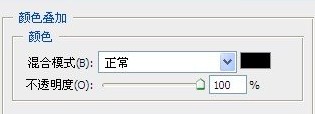
效果如下: 
11、新建一个图层得到“图层5”,设置前景色为#2e2100,选择画笔工具,在其工具选项栏中设置适当的画笔大小及不透明度,在人物下方涂抹,以制作阴影,直至得到如图所示效果。  #p# 12、选择“底色”图层组,并新建一个图层得到“图层6”,设置前景色的颜色值为#ec7705,选择画笔工具,按F5键显示 “画笔“调板,单击右上角三角按钮,在弹出的菜单中选择“载入画笔”命令,在弹出的对话框中选择 “素材3”,按“载入”按钮载入素材。在人物上半身周围进行涂抹,得到如图所示效果。
#p# 12、选择“底色”图层组,并新建一个图层得到“图层6”,设置前景色的颜色值为#ec7705,选择画笔工具,按F5键显示 “画笔“调板,单击右上角三角按钮,在弹出的菜单中选择“载入画笔”命令,在弹出的对话框中选择 “素材3”,按“载入”按钮载入素材。在人物上半身周围进行涂抹,得到如图所示效果。 
新建一个图层得到“图层7”设置 画笔大小为50像素,并设置前景色为#fad426,接着在人物周围进行涂抹,效果如图。  #p# 13、选择“图层5”,按照第12步的操作方法,添加画笔“素材4”,继续在人物下身制作环绕星光效果,得到如下图所示效果,然后选中“图层8”至“图层11”所有图层,将其组合成一个组,并修改名称为“围绕的星光”。
#p# 13、选择“图层5”,按照第12步的操作方法,添加画笔“素材4”,继续在人物下身制作环绕星光效果,得到如下图所示效果,然后选中“图层8”至“图层11”所有图层,将其组合成一个组,并修改名称为“围绕的星光”。 


 #p# 16、按Ctrl+J组合键复制“形状2”得到“形状2副本”,并将其移至“形状2”的下方,更改“外发光”图层样式的设置,颜色块颜色值为#ee7805。然后将“形状2”和“形状2副本”编组,并重新命名为“项链及耳环”。
#p# 16、按Ctrl+J组合键复制“形状2”得到“形状2副本”,并将其移至“形状2”的下方,更改“外发光”图层样式的设置,颜色块颜色值为#ee7805。然后将“形状2”和“形状2副本”编组,并重新命名为“项链及耳环”。 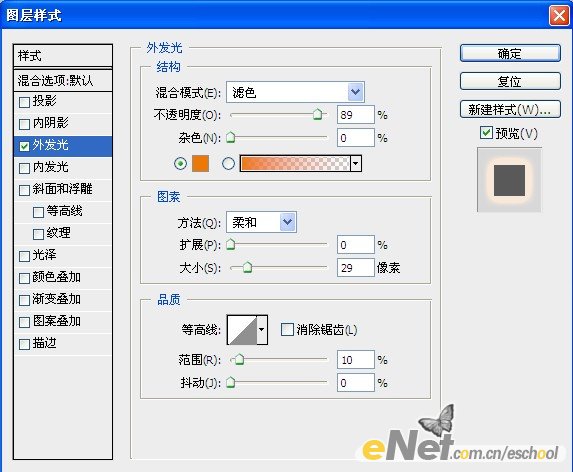

17、下面通过“亮度/对比度”命令,将画面的亮度及对比度调整更加清晰。单击创建新的填充或调整图层按钮,在弹出的菜单中选择“亮度/对比度”命令,并设置其对话框如图,同时得到图层“亮度/对比度1”。 
 #p# 18、按Ctrl+Alt+Shift+E组合键应用“盖印“命令,从而将当前所有可见图层合并至一个图层,得到”图层12“。选择“滤镜”“锐化”“USM锐化”命令,并设置对话框如图:
#p# 18、按Ctrl+Alt+Shift+E组合键应用“盖印“命令,从而将当前所有可见图层合并至一个图层,得到”图层12“。选择“滤镜”“锐化”“USM锐化”命令,并设置对话框如图: 

19、最后结合文字工具,选择适当的字体和大小,在当前画布上添加文字,完成制作,得到最终效果! 

핫 AI 도구

Undresser.AI Undress
사실적인 누드 사진을 만들기 위한 AI 기반 앱

AI Clothes Remover
사진에서 옷을 제거하는 온라인 AI 도구입니다.

Undress AI Tool
무료로 이미지를 벗다

Clothoff.io
AI 옷 제거제

Video Face Swap
완전히 무료인 AI 얼굴 교환 도구를 사용하여 모든 비디오의 얼굴을 쉽게 바꾸세요!

인기 기사

뜨거운 도구

메모장++7.3.1
사용하기 쉬운 무료 코드 편집기

SublimeText3 중국어 버전
중국어 버전, 사용하기 매우 쉽습니다.

스튜디오 13.0.1 보내기
강력한 PHP 통합 개발 환경

드림위버 CS6
시각적 웹 개발 도구

SublimeText3 Mac 버전
신 수준의 코드 편집 소프트웨어(SublimeText3)

뜨거운 주제
 7621
7621
 15
15
 1389
1389
 52
52
 89
89
 11
11
 70
70
 19
19
 31
31
 136
136
 PS가 계속 로딩을 보여주는 이유는 무엇입니까?
Apr 06, 2025 pm 06:39 PM
PS가 계속 로딩을 보여주는 이유는 무엇입니까?
Apr 06, 2025 pm 06:39 PM
PS "로드"문제는 자원 액세스 또는 처리 문제로 인한 것입니다. 하드 디스크 판독 속도는 느리거나 나쁘다 : CrystalDiskinfo를 사용하여 하드 디스크 건강을 확인하고 문제가있는 하드 디스크를 교체하십시오. 불충분 한 메모리 : 고해상도 이미지 및 복잡한 레이어 처리에 대한 PS의 요구를 충족시키기 위해 메모리 업그레이드 메모리. 그래픽 카드 드라이버는 구식 또는 손상됩니다. 운전자를 업데이트하여 PS와 그래픽 카드 간의 통신을 최적화하십시오. 파일 경로는 너무 길거나 파일 이름에는 특수 문자가 있습니다. 짧은 경로를 사용하고 특수 문자를 피하십시오. PS 자체 문제 : PS 설치 프로그램을 다시 설치하거나 수리하십시오.
 PS에서 PDF를 내보내는 것에 대한 일반적인 질문은 무엇입니까?
Apr 06, 2025 pm 04:51 PM
PS에서 PDF를 내보내는 것에 대한 일반적인 질문은 무엇입니까?
Apr 06, 2025 pm 04:51 PM
PDF로 PS를 내보낼 때 자주 묻는 질문 및 솔루션 : 글꼴 임베딩 문제 : "글꼴"옵션을 확인하고 "포함"을 선택하거나 글꼴을 곡선 (경로)으로 변환하십시오. 색상 편차 문제 : 파일을 CMYK 모드로 변환하고 색상을 조정하십시오. RGB로 직접 내보내려면 미리보기 및 색상 편차를위한 심리적 준비가 필요합니다. 해상도 및 파일 크기 문제 : 실제 조건에 따라 해상도를 선택하거나 압축 옵션을 사용하여 파일 크기를 최적화하십시오. 특수 효과 문제 : 내보내기 전에 층을 병합 (평평한).
 PS가 항상 로딩되고 있음을 보여줄 때 로딩 문제를 해결하는 방법은 무엇입니까?
Apr 06, 2025 pm 06:30 PM
PS가 항상 로딩되고 있음을 보여줄 때 로딩 문제를 해결하는 방법은 무엇입니까?
Apr 06, 2025 pm 06:30 PM
PS 카드가 "로드"되어 있습니까? 솔루션에는 컴퓨터 구성 (메모리, 하드 디스크, 프로세서) 확인, 하드 디스크 조각 청소, 그래픽 카드 드라이버 업데이트, PS 설정 조정, PS 재설치 및 우수한 프로그래밍 습관 개발이 포함됩니다.
 PS의 로딩 속도 속도를 높이는 방법?
Apr 06, 2025 pm 06:27 PM
PS의 로딩 속도 속도를 높이는 방법?
Apr 06, 2025 pm 06:27 PM
느린 Photoshop 스타트 업 문제를 해결하려면 다음을 포함한 다중 프론트 접근 방식이 필요합니다. 하드웨어 업그레이드 (메모리, 솔리드 스테이트 드라이브, CPU); 구식 또는 양립 할 수없는 플러그인 제거; 정기적으로 시스템 쓰레기 및 과도한 배경 프로그램 청소; 주의를 기울여 관련없는 프로그램 폐쇄; 시작하는 동안 많은 파일을 열지 않도록합니다.
 PS에서 PDF를 내보내기위한 비밀번호 보호를 설정하는 방법
Apr 06, 2025 pm 04:45 PM
PS에서 PDF를 내보내기위한 비밀번호 보호를 설정하는 방법
Apr 06, 2025 pm 04:45 PM
Photoshop에서 암호로 보호 된 PDF를 내보내십시오 : 이미지 파일을 엽니 다. "파일"을 클릭하십시오. & gt; "수출"& gt; "PDF로 수출". "보안"옵션을 설정하고 동일한 비밀번호를 두 번 입력하십시오. "내보내기"를 클릭하여 PDF 파일을 생성하십시오.
 PS 펜 도구를 사용하는 방법
Apr 06, 2025 pm 10:15 PM
PS 펜 도구를 사용하는 방법
Apr 06, 2025 pm 10:15 PM
펜 도구는 정확한 경로와 모양을 생성하고 다음과 같이 사용하는 도구입니다. 펜 도구 (P)를 선택하십시오. 경로, 채우기, 스트로크 및 모양 옵션을 설정합니다. 앵커 포인트 생성을 클릭하고 곡선을 끌어 앵커 포인트를 해제합니다. CTRL/CMD ALT/OPT를 눌러 앵커 포인트를 삭제하고 앵커 포인트를 끌고 이동 한 다음 곡선 조정을 클릭하십시오. 첫 번째 앵커를 클릭하여 경로를 닫으려면 모양을 만들고 마지막 앵커를 두 번 클릭하여 열린 경로를 만듭니다.
 느린 PS로드가 컴퓨터 구성과 관련이 있습니까?
Apr 06, 2025 pm 06:24 PM
느린 PS로드가 컴퓨터 구성과 관련이 있습니까?
Apr 06, 2025 pm 06:24 PM
PS 로딩이 느린 이유는 하드웨어 (CPU, 메모리, 하드 디스크, 그래픽 카드) 및 소프트웨어 (시스템, 백그라운드 프로그램)의 결합 된 영향 때문입니다. 솔루션에는 하드웨어 업그레이드 (특히 솔리드 스테이트 드라이브 교체), 소프트웨어 최적화 (시스템 쓰레기 청소, 드라이버 업데이트, PS 설정 확인) 및 PS 파일 처리가 포함됩니다. 정기적 인 컴퓨터 유지 보수는 또한 PS 달리기 속도를 향상시키는 데 도움이 될 수 있습니다.
 PS가 파일을 열 때로드 문제를 해결하는 방법은 무엇입니까?
Apr 06, 2025 pm 06:33 PM
PS가 파일을 열 때로드 문제를 해결하는 방법은 무엇입니까?
Apr 06, 2025 pm 06:33 PM
"로드"는 PS에서 파일을 열 때 말더듬이 발생합니다. 그 이유에는 너무 크거나 손상된 파일, 메모리 불충분, 하드 디스크 속도가 느리게, 그래픽 카드 드라이버 문제, PS 버전 또는 플러그인 충돌이 포함될 수 있습니다. 솔루션은 다음과 같습니다. 파일 크기 및 무결성 확인, 메모리 증가, 하드 디스크 업그레이드, 그래픽 카드 드라이버 업데이트, 의심스러운 플러그인 제거 또는 비활성화 및 PS를 다시 설치하십시오. 이 문제는 PS 성능 설정을 점차적으로 확인하고 잘 활용하고 우수한 파일 관리 습관을 개발함으로써 효과적으로 해결할 수 있습니다.




